Сегодня сложно представить свою жизнь без беспроводного интернета, или, как его еще называют Wi-Fi. За возможность его функционирования отвечают специальные роутеры. При их выборе следует обращать внимание на следующие параметры:
- Оперативная память и процессор. Оптимально, если модель будет иметь не менее 32 Мб ОЗУ и частоту вычислителя от 240 МГц. Это позволит роутеру работать без подтормаживаний и всегда обеспечивать достаточную скорость доступа.
- Режимы работы и подключаемые интерфейсы. Эти характеристики определяют назначение роутера. В большинстве устройств предусмотрены установка точки доступа, создания моста, репитера или клиента - эти режимы позволяют подключить роутер и сделать его источником Вай-Фай сигнала.
- Частота сигнала. В большинстве случаев, это 2.4 ГГц, но по причине широкого распространения этих устройств в домах почти все подканалы заняты, что негативно сказывается на стабильности работы и скорости. Лучше выбирать двухдиапазонную модель, где второй канал излучает сигнал на частоте 5 ГГц.
- Протокол защиты, который шифрует данные и не позволяет сторонним лицам подключиться к Wi-Fi. Большинство устройств поддерживают WPA и WPA2 - это самые надежные протоколы.
- Мощность антенны, которая измеряется в dBi. Чем этот параметр выше, тем больший радиус действия имеет устройство. Для дома целесообразно выбирать роутеры с сильным сигналом.
- Поддерживаемые протоколы. Наиболее распространен IPv4, имеющий длину IP-адреса в 32 бита. Но некоторые модели оснащаются уже TCP IPv6 - самым прогрессивным протоколом передачи данных.
- Наличие актуального программного обеспечения на официальном сайте. Не факт, что при продаже на роутере будет установлена самая последняя прошивка, при этом имеющееся ПО может содержать ошибки, препятствующие нормальной работе устройства.
В нашем рейтинге представлены одни из лучших Wi-Fi роутеров, которые можно купить в интернет-магазинах. Все модели отбирались с учетом приведенных выше характеристик и параметров. Кроме этого, выбор устройств проводился с учетом:
- Отзывов покупателей
- Стоимости устройства (соответствие цены и качества)
- Мнения экспертов
Лучшие недорогие Wi-Fi роутеры для дома: бюджет до 1500 руб.
3 TP-LINK TL-WR841N
300 Мбит/с
Страна: Китай
Средняя цена: 1 042 руб.
Рейтинг (2017): 4.0
Третье место рейтинга лучших бюджетных Wi-Fi роутеров для дома занимает TP-LINK TL-WR841N. Устройство может использоваться в качестве точки доступа и одновременно «раздавать» сигнал на 6 приемников. Среди всех недорогих роутеров имеет самую высокую потенциальную скорость работы - 300 Мбит/с. Роутер оснащен современной системой шифрования данных WPA2, что обеспечивает высокую надежность передаваемых данных. Модель поддерживает туннельные протоколы PPTP, L2TP и IPSec, которые наиболее распространены у большинства провайдеров.
К плюсам этого роутера в отзывах пользователи относят низкую стоимость, простоту настройки и хороший устойчивый сигнал. Последнее обеспечивается благодаря двум антеннам, работающим в диапазоне частот 2.4 ГГц. Мощность передатчика составляет 20 dBM, что позволяет сигналу «пробивать» даже толстые стены квартиры. В качестве слабых сторон отмечают плохой материал изготовления корпуса и некачественный адаптер питания, который издает лишние звуки при работе.
2 ZyXEL Keenetic Start

Лучший функционал. Режим моста
Страна: Тайвань (Китай)
Средняя цена: 1 149 руб.
Рейтинг (2017): 4.0
Самая функциональная из всех моделей - ZyXEL Keenetic Start, занимает второе место рейтинга лучших Вай-Фай роутеров для квартиры. Устройство поддерживает стандарт TCP IPv6, что позволяет создавать IP адреса длиной до 128 бит. Роутер обеспечивает максимальную скорость беспроводного соединения до 150 Мбит/с. Это единственная модель среди представленных в ТОПе, которая имеет режим моста, то есть с ее помощью можно подключить проводные сети к Wi-Fi. Объем оперативной памяти 32 Мб - минимально достаточное количество для быстрого функционирования устройства.
В отзывах среди достоинств этой модели покупатели выделяют шуструю работу, доступную стоимость и низкий уровень шума. Внешняя антенна всего одна, и она усиливает сигнал с мощностью 3 dBi. Устройство достаточно компактное и весит всего 180 грамм, что позволяет разместить его практически в любом месте квартиры. К минусам относят невозможность подключения 3G модема и небольшое количество встроенной памяти, из-за чего нет возможности держать в ней несколько прошивок одновременно.
1 D-link DIR-320

Самый популярный Wi-Fi для дома
Страна: Тайвань (Китай)
Средняя цена: 1 040 руб.
Рейтинг (2017): 4.5
Лидер рейтинга лучших недорогих Wi-Fi роутеров для дома - D-link DIR-320. Это самая популярная модель на рынке, и покупатели полюбили ее не только за низкую стоимость, но и за высокую надежность в работе и достаточно мощный сигнал. Роутер может использоваться как точка доступа, то есть он является базой для подключения по беспроводной сети множества других устройств. Антенна работает в диапазоне частот 2.4 ГГц, что обеспечивает хорошую проходимость сигнала даже через толстые стены.
В положительных отзывах покупатели говорят о высокой надежности, простоте и способности принимать в одновременную работу несколько устройств. Роутер имеет межсетевой экран, который является барьером от виртуальных атак. Оперативная память составляет 32 Мб, что позволяет модели достаточно быстро передавать данные из сети на устройство. К недостаткам роутера относят не очень высокую скорость Wi-Fi, WAN и нагревание во время интенсивной работы.
Лучшие Wi-Fi роутеры среднего ценового сегмента: бюджет до 7000 руб.
3 ASUS RT-N66U

Популярный Wi-Fi – роутер. Скорость до 900 Мбит/с
Страна: Тайвань (Китай)
Средняя цена: 6 105 руб.
Рейтинг (2017): 4.0
Высокоскоростная модель ASUS RT-N66U расположилась на третьем месте рейтинга лучших Wi-Fi роутеров для дома среднего ценового сегмента. Эта модель стоит дороже своих соседей по ТОПу, но функционалом полностью оправдывает такую стоимость. Устройство имеет целых 3 антенны, и излучает сигнал в диапазонах 2.4 ГГц и 5 ГГц, что позволяет значительно улучшить качество связи и использовать его на больших площадях. Роутер включает 4 порта коммутатора, благодаря чему к нему можно подключить 3 устройства и организовать их работу с помощью проводного интернета.
В многочисленных положительных отзывах покупатели говорят о быстрой работе, простоте настройки и отличной синхронизации с USB-модемами. Более того, эта модель обеспечивает передачу данных до 900 Мбит/с одновременно, что позволяет использовать ее для «раздачи» Wi-Fi сразу нескольким устройствам. При необходимости этот роутер способен скачивать файлы без использования компьютера. Среди недостатков выделяют сильный нагрев при работе и проблемы с некоторыми версиями прошивок.
2 ZyXEL Keenetic Extra

Лучшее соотношение цены и функционала
Страна: Тайвань (Китай)
Средняя цена: 3 364 руб.
Рейтинг (2017): 4.0
Второе место рейтинга лучших Wi-Fi роутеров в среднем ценовом сегменте занимает ZyXEL Keenetic Extra. Это одна из самых функциональных моделей среди конкурентов по ТОПу, при этом ее стоимость на порядок ниже. Устройство используется в качестве точки доступа и имеет 2 антенны - на 2.4 ГГц и 5 ГГц, что позволяет улучшить качество сигнала и скорость соединения. Максимально обеспечивает до 600 Мбит/с и поддерживает технологию MIMO, с которой передача данных осуществляется еще быстрее.
Среди достоинств этой модели в отзывах покупатели отмечают стильный дизайн, удобный интерфейс и стабильную работу. Кроме того, роутер имеет встроенный сетевой экран - Firewall, который является защитой от примитивных кибер-атак. Отличительная особенность этого устройства - возможность установки его в качестве файлового сервера, то есть через него может осуществляться передача данных на множество приемников. Быстрое функционирование обеспечат 128 Мб оперативной памяти. К минусам относят несовершенство программного обеспечения и несъемные антенны.
1 MikroTik RB951G-2HnD

Самый надежный Wi-Fi – роутер
Страна: Латвия
Средняя цена: 4 650 руб.
Рейтинг (2017): 4.5
На первом месте рейтинга лучших Wi-Fi роутеров средней ценовой категории расположилась модель MikroTik RB951G-2HnD. Это устройство - крепкий среднячок по соотношению надежности, производительности и стоимости. Оно используется как точка доступа и может одновременно «раздавать» беспроводной интернет на 5 устройств. Максимально обеспечивает скорость до 300 Мбит/с. В качестве приятного дополнения роутер имеет поддержку MIMO, что позволяет ему передавать данные сразу по нескольким независимым каналам. Для подключения проводных сетей к беспроводным предусмотрен режим моста.
В отзывах покупатели говорят о качественной сборке, бесперебойной работе и широких возможностях настройки, как о сильных сторонах модели. При этом, роутер может похвастаться 128 Мб оперативной памяти. Благодаря поддержке Telnet возможно удаленное управление устройством и его настройками. Мощность передатчика составляет 30 dBM, а внутренняя антенна усиливает 2.5 dBi, что положительно сказывается на радиусе действия. Недостатки этой модели - сложность воспроизведения 4G сетей и несовместимость с некоторыми USB-хабами.
Лучшие Wi-Fi роутеры премиум сегмента: бюджет от 8000 руб.
2 Apple Time Capsule 2Tb ME177

Роутер + встроенный жесткий диск на 2 Тб
Страна: Китай
Средняя цена: 17 580 руб.
Рейтинг (2017): 4.5
Устройство от популярного производителя техники Apple Time Capsule 2Tb ME177 занимает второе место рейтинга лучших Вай-Фай роутеров премиум сегмента. Модель работает в диапазонах частот 2.4 ГГц и 5 ГГц одновременно, что является ее отличительно особенностью. Кроме того, этот роутер имеет встроенный накопитель на 2 Тб и может использоваться качестве файлового сервера, то есть для подключения к нему сторонних устройств с целью загрузки данных.
К достоинствам в отзывах покупатели относят необычный дизайн, малые габариты и стабильную работу. Роутер имеет доступный Web-интерфейс и прекрасно синхронизируется со множеством устройств. Пользователю предоставлена возможность установки разноплановых настроек, что значительно увеличивает сферу применения этой модели. Среди недостатков - некоторые сложности с наладкой и немного завышенная стоимость.
1 ASUS RT-AC88U

3167 Мбит/с
Страна: Тайвань (Китай)
Средняя цена: 18 568 руб.
Рейтинг (2017): 4.5
Лидер рейтинга лучших Wi-Fi роутеров премиум сегмента - модель ASUS RT-AC88U. Главная особенность этого устройства - возможность обеспечения одновременной работы нескольких десятков устройств, благодаря максимальной скорости передачи данных до 3167 Мбит/с. Широкий охват и хороший уровень сигнала обеспечивается четырьмя антеннами, функционирующими в диапазонах частот 2.4 ГГц и 5 ГГц.
В качестве сильных сторон устройства в отзывах покупатели отмечают шуструю работу, приятный внешний вид и понятный Web-интерфейс. Кроме того, модель имеет 512 Мб оперативной памяти, что позволяет ей быстро обрабатывать данные с разных приемников. Роутер оснащен одним USB портом версии 2.0 и одним версии 3.0, что позволяет подключать к нему сторонние устройства. К минусам относят недостаточно проработанное ПО и средний уровень сигнала на частоте 5 ГГц.
Лучшие мобильные (карманные) Wi-Fi роутеры
2 D-link DIR-506L

Автономная работа (встроенный аккумулятор)
Страна: Тайвань (Китай)
Средняя цена: 1 171 руб.
Рейтинг (2017): 4.5
Второе место рейтинга лучших портативных Wi-Fi роутеров достается D-link DIR-506L. Отличительная особенность этой модели - возможность работы автономно, от аккумулятора. Устройство используется в качестве точки доступа и обеспечивает максимальную скорость соединения до 150 Мбит/с. На роутере имеются все необходимые протоколы шифрования данных, в том числе WPA и WPA2, которые обеспечивают безопасную работу в интернете.
В положительных отзывах покупатели отмечают малые габариты, несколько режимов работы и поддержку 3G/4G модемов. Для подключения дополнительных интерфейсов предусмотрен USB-порт версии 2.0. Устройство весит всего 125 грамм, благодаря чему его можно без проблем брать с собой в дорогу. Недостатки - отсутствие адаптера питания в комплекте и хрупкий корпус.
1 Huawei E8372
Подключение через порт USB. Самый компактный Wi-Fi – роутер
Страна: Китай
Средняя цена: 2 843 руб.
Рейтинг (2017): 5.0
Портативная модель Huawei E8372 занимает первое место рейтинга лучших мобильных Wi-Fi роутеров. Это устройство, при достаточно небольших габаритах, может обеспечить полноценным доступом в интернет любой смартфон или компьютер. Питание устройства осуществляется от любого USB-порта. С помощью Huawei E8372 можно организовать эффективный LTE интернет в своем автомобиле, квартире или доме. Роутер работает в диапазоне 2.4 ГГц, что позволяет пользоваться его беспроводной сетью на площади до 50 квадратных метров. В устройство встроена поддержка 3G и LTE, то есть доступ может осуществляться при помощи SIM-карты.
Среди сильных сторон устройства в отзывах пользователи отмечают работу без подключения к компьютеру (через USB-кабель), уверенное удержание связи и отсутствие подвисаний. Устройство имеет слот для карт памяти microSD и два разъема для внешних антенн, что потенциально позволяет значительно увеличить радиус действия роутера. Среди слабых сторон этой модели - неинформативная инструкция и плохие материалы корпуса.
Видео-обзор
После появления компьютеров и ноутбуков практически в каждом доме количество клиентов у провайдеров увеличилось в несколько десятков раз, так как в современном мире для многих жизнь без интернета практически немыслима.
Для начала использовался обычный протокол передачи информации через телефонную связь, затем увеличение объема передаваемой информации потребовало улучшение качества и повышения скорости передачи. Появились новые способы выхода в интернет.
Однако, как и ранее, удобство использования ноутбуков было минимально из-за необходимости подключения кабеля от модема. После этого был придуман беспроводной способ передачи большого объема данных на довольно большое расстояние, которое получило название Wi-Fi. В современном мире во многих крупных городах можно встретить точки доступа Wi-Fi и каждый может сделать это, при наличии выхода в интернет и специального роутера.
Что представляет собой вай фай роутер для дома
Смартфоны, планшеты, ноутбуки и стационарные компьютеры могут использоваться для получения большого объема данных. В случае с планшетами и телефонами ситуация усложняется тем, что подключить к интернету для обновления ПО или другой задачи через WAN-кабель невозможно.
Для удобства использования интернета дома стали использовать Wi-Fi роутеры. Подобное оборудование отличается от старых вариантов исполнения тем, что имеет модуль WI-Fi, который проводит подключение всех девайсов в поле его сигнала. Первые модели были оснащены антенной, современные внешне ничем не отличаются от обычных вариантов исполнения.
Принцип действия этого оборудования заключается в следующем:
- Проводится подключение к сети через телефонную или созданную для интернета связь, как и ранее.
- Встроенный модуль, который настраивается через компьютер при переходе по IP-адресу системы, проводит подключение к созданной сети, равномерно распределяет максимальную скорость между подключенными девайсами.
Роутер выступает в качестве распределителя информации.
Какие бывают роутеры
К выбору роутера следует подойти основательно, так как от него будет зависеть особенности созданной беспроводной сети. Условно все Wi-Fi-роутеры можно разделить на следующие группы:

- ADSL – беспроводной маршрутизатор, который подключается по ADSL. Он используется при наличии WAN-порта под телефонный коннектор. Имеет довольно большую популярность, так как во многих городах подключение к интернету происходит по средствам телефонного кабеля.
- FTTB – наиболее популярный вариант исполнения, который подключается по витой паре.
- CPON/CEPON/PON – недавно появившийся вариант исполнения, который позволяет поддерживать максимально допустимую скорость соединения и передачи информации. Использовать подобный роутер можно только при наличии необходимого подключения к провайдеру, которое получило название пассивные оптические сети.
- 3G – маршрутизаторы, которые способны проводить раздачу при подключении к интернету через сотовую связь. В данном случае портов нет, имеется место для установки SIM-карты.
- Наиболее дорогой и популярный вариант исполнения – универсальный. Он предусматривает объединение нескольких типов подключения.
При рассмотрении этого вопроса отметим, что в 99% случаев маршрутизаторы выдают провайдеры, так как их нужно правильно настраивать согласно протоколу их подключения.
В последнее время все чаще проводят установку именно Wi-Fi роутеров, так как они исключают необходимость долгой возни с прокладкой кабеля к необходимому месту.
Учитывая довольно большой радиус работы и то, что сигнал проходит через стены, роутер может стоять в любом месте.
Единственная загвоздка – компьютер или другой девайс должен иметь приемник. Все современные ноутбуки имеют встроенный приемник подобной беспроводной сети, однако стационарные компьютеры в стандартной комплектации не имеют его.
Существует несколько вариантов решения проблемы с отсутствием Wi-Fi приемника у стационарного компьютера:

- Использование внешнего устройства, подключение которого может проводиться через USB или WLAN-порт. Здесь следует учитывать, что USB-соединение имеет определенное ограничение по скорости передачи информации. Поэтому при наличии соединения с высокой скоростью у роутера (связано с особенностями услуг провайдера) этот способ организации домашней сети не рекомендуется. WLAN-порт не имеет столь жесткого ограничения.
- Если материнская карта предусматривает возможность установки внутреннего блока приема сети, тогда можно провести модернизацию системного блока. Однако это может обойтись гораздо дороже, чем создание проводной домашней сети.
Как правило, мастер, который приходит подключать интернет, порекомендует наиболее подходящий вариант подключения.
Как выбрать
Несмотря на то что представитель от провайдера порекомендует наиболее подходящий вариант исполнения маршрутизатора, в некоторых случаях приходится выбирать самостоятельно. При выборе следует обратить внимание на следующие нюансы:

- Цена – разброс этого показателя для оборудования, которое предназначено для использования в домашних условиях очень большой. При этом цена соответствует начинке: слабый уровень сигнала, малая надежность, небольшой диапазон покрытия и так далее. Однако и нет смыла брать очень дорогой вариант исполнения для дома.
- Наличие определенных портов. В большинстве случаев достаточно иметь набор FastEthernet-портов. Порты, которые предназначены для подключения гигабайтного соединения, зачастую не нужны, так как скорость, предоставляемая провайдером, зачастую значительно ниже. Единственный случай – создания обширной домашней сети, но в бытовых нуждах это встречается крайне редко.
- Особенности Wi-Fi антенны очень важны. Существует два типа расположения антенны: внутренняя и внешняя. Рекомендуется приобретать с внешней антенной, так как есть возможность заменить ее на более мощный вариант исполнения при необходимости. Также стоит учитывать, что для достижения высокой скорости передачи антенна должна работать по протоколу 802.11n. Некоторые производители для удешевления конструкции устанавливают другие типы антенн, которые работают на очень малых скоростях. Частота работы определяет радиус покрытия.
- Аппаратная начинка – немаловажный показатель, на который немногие обращают внимание. Тип аппаратной начинки влияет на работу домашней сети так же, как и установленное «железо» на системном блоке.
- Дополнительные возможности для подобного оборудования весьма ограничены. Зачастую это дополнительные разъемы, а также встроенные сервера для определенных программ.
- Бренд. Что касается бренда, то здесь сказать практически нечего – все производители имеют ужасные и хорошие модели. К примеру, TP-Link и Netgear имеют много моделей с хорошими показателями работы. Asus крайне редко дает сбои. Но все производители имеют модели, которые часто приносят большие проблемы. Зачастую это линейка бюджетных вариантов, так как на их изготовлении все производители экономят, как могут.
Также при выборе можно посмотреть варианты, которые установлены у знакомых и расспросить у них о проблемах с интернетом.
Как правильно использовать
Устанавливать роутер можно в любом месте. При этом он не должен стоять в сыром помещении, температура должна быть комнатной, воздействие прямых лучей от солнца исключено. Установить это оборудование довольно просто: нужно только подключить кабель от проведенной сети и все. А вот с настройкой все сложнее.
Создание точки доступа проводится через компьютер, а вот особенности подключения к интернету зависят от работы провайдера. Для настройки требуется логин и пароль администратора, а эту информацию провайдер не предоставляет для защиты своих серверов.
Обзор лучших моделей
Можно выделить следующие модели:
- TP-LINK TL-WR740N – недорогой вариант исполнения, который имеет мощную антенну. Скорость передачи составляет 150 Мбит/сек. Для большинства пользователей этой скорости должно быть вполне достаточно. Стоимость – около 2500 рублей.
- TP-LINK TL-WR841N – более производительный вариант, который имеет скорость около 300 Мбит/сек. Установлено две мощные антенны. Стоимость находится в пределах 4000 рублей.
В заключение отметим, что сделать Wi-Fi дома без наличия специального роутера можно только в случае наличия девайса, со встроенным модулем, который способен раздавать, а не только принимать сигнал. Современные модели многих ноутбуков могут стать точкой доступа, а если компьютер имеет выход в интернет, доступ станет виден для всех девайсов. В некоторых случаях точкой доступа может стать смартфон, планшет.
Современную жизнь сложно представить без возможности выхода в интернет. Уже сегодня большинство повседневных задач можно решить удаленно. Роутер – это инструмент, который позволяет создать свою беспроводную сеть с выходом в интернет. В этой статье мы поговорим о том, как выбрать роутер Wi-Fi для квартиры в 2017 году. Ведь на сегодняшний день рынок полон самыми разными моделями беспроводного оборудования, и порой сделать правильный выбор достаточно сложно.
Для начала давайте рассмотрим, что такое роутер и на какие параметры стоит обратить внимание в первую очередь. Роутер – это устройство, которое позволяет перенаправлять пакеты данных. Если говорить проще, то это некий посредник между вашим ПК (смартфоном, планшетом или ноутбуком) и провайдером: вы подключаете кабель провайдера к роутеру (настраиваете последний) и уже к роутеру можете подключать необходимое количество компьютеров или мобильных устройств для работы в интернете.
Как правило, современные маршрутизаторы позволяют подключать устройства как по кабелю, так и по радиосвязи (Wi-Fi), что делает их максимально удобным инструментом для настройки домашней сети.
Маршрутизаторы бывают разными и отличаются своими характеристиками, габаритами, стоимостью, функциональными возможностями, а также имеют разное встроенное программное обеспечение (ПО).
Все это позволяет каждому подобрать лучший роутер Wi-Fi для своей квартиры.
Вот основные параметры, на которые стоит обратить внимание в первую очередь при выборе:
- поддерживаемые стандарты (протоколы Wi-Fi). Как правило, на коробке и в описании в обязательном порядке указываются поддерживаемые стандарты;
- мощность антенны;
- встроенное ПО и поддержка;
- тип интерфейса – важно для подключения к провайдеру. Этот вопрос надо выяснить до того, как вы отправитесь в магазин;
- пропускная способность;
- стоимость и бренд.
Это, наверное, главный параметр в вопросе, как выбрать Wi-Fi роутер для квартиры. Здесь лучше всего брать роутер, который работает в режиме 802.11bgn. Дело в том, что разные режимы (802.11b, 802.11g и 802.11n) работают на разных частотах. Поэтому если в доме есть устаревшие ноутбуки или мобильные устройства, то они просто не смогут нормально подключиться к новому роутеру.
Стоит отметить, что устройства, работающие в режиме 802.11n, могут работать и с другими стандартами, так как это универсальный режим. И тут есть маленький нюанс.
Если установить исключительно режим 802.11n, то скорость работы роутера будет выше, чем если бы маршрутизатор работал в смешанном режиме (802.11bgn mixed). При этом даже бюджетные модели могут работать в смешанном режиме. Хотя этот вопрос стоит уточнить у продавца.
Мощность сигнала
Какой Wi-Fi роутер лучше для квартиры, в первую очередь зависит от ее размеров и расположения точки доступа.
Если квартира небольшая и есть прямая видимость (или минимум перегородок, отделяющих роутер от компьютера), то мощную антенну брать необязательно.
Однако если квартира большая или роутер расположен так, что от принимающего устройства его отделяют несколько несущих стен, то в таком случае следует выбирать роутер с мощной антенной (минимум 5 dBi). Впрочем, лучше, если антенна будет съемная, так как ее можно заменить на более мощную.
Обязательно обращайте на это внимание, чтобы выбрать хороший роутер для трехкомнатной квартиры или для дома.
Если область покрытия окажется недостаточной, то можно купить второй маршрутизатор или репитер и настроить его в режиме «Мост».
Встроенное ПО и поддержка
Статьи по теме
Именно от встроенного программного обеспечения будет зависеть стабильность работы, а также набор функций роутера. В вопросе, какой роутер выбрать для квартиры, следует обратить внимание на известные бренды, так как китайские дешевые варианты не имеют поддержки и довольно трудно будет найти стабильную прошивку. О производителях мы поговорим ниже.
Также от встроенного ПО зависит система безопасности беспроводной сети (режимы шифрования данных). И еще один довольно важный момент – чем проще и понятнее оформление интерфейса, тем проще вам будет разобраться с устройством самостоятельно. В этом плане бесспорным лидером являются маршрутизаторы от производителя TP-Link.
Типы роутеров
Еще один важный параметр в вопросе, как правильно выбрать роутер Wi-Fi для квартиры. Здесь в первую очередь надо выяснить, каким способом вы подключаетесь к провайдеру. Существует несколько вариантов:
Существуют также модели маршрутизаторов, которые позволяют подключаться к провайдеру по оптоволокну. Это более профессиональное оборудование, которое имеет наиболее высокую пропускную способность, да и стоят такие устройства довольно дорого. Как правило, для домашних сетей они не используются, так как в этом нет смысла, ведь сетевая карта домашнего компьютера способна работать на скорости до 100 Мбитс, а наиболее современные – до 1000 Мбитс (Gigabit).
Пропускная способность
Чтобы понять, как выбрать Wi-Fi роутер для квартиры, сперва вы должны узнать, какую скорость предлагает ваш провайдер, выбрать тарифный план и узнать максимальную скорость соединения). Ведь, согласитесь, будет обидно, если провайдер предоставляет гигабитный интернет (1 Гигабитс), а ваш роутер при этом будет «резать» скорость до 100 Мбитс.
После того как вы узнаете максимальную скорость соединения, можно отправляться за маршрутизатором.
Как правило, на коробке от устройства написаны его технические характеристики, в том числе и максимальная пропускная способность.
Если говорить о бюджетных моделях, то пропускная способность таких устройств не превышает 100 Мбитс. Модели подороже могут похвастаться скоростью до 300 Мбитс. А вот чтобы купить гигабитный – самый лучший роутер Wi-Fi на всю квартиру – придется выложить довольно крупную сумму.
Также следует смотреть и на пропускную способность беспроводной связи. Дело в том, что проводное и беспроводное соединение – это два абсолютно разных процессора, и каждый из них имеет свои ограничения и возможности. Будьте внимательны и читайте описание.
Вопрос цены
В этом вопросе все зависит от ваших финансовых возможностей. Конечно, вы должны понимать, что чем выше стоимость роутера, тем более качественными комплектующими он оснащен. А ведь роутер – это целый мини-компьютер. В нем так же есть свой процессор, встроенное программное обеспечение, оперативная память и так далее.
При этом чем мощнее процессор, чем больше оперативной памяти, тем более высокая пропускная способность будет у маршрутизатора, и тем более стабильно он сможет работать при высоких нагрузках.
Если говорить о бюджетных моделях, стоимость которых составляет от 15 до 30 долларов США, то в этой категории представлено подавляющее большинство производителей.
Среди них можно отметить несколько наиболее распространенных:
- TP-Link;
- D-Link;
- Asus;
- Zyxe;
- Netis;
- Edimax;
- Tenda.
Все они имеют приблизительно одинаковое качество и технические характеристики. Однако наиболее простым и понятным интерфейсом обладают роутеры марки TP-Link. Следом за ними идут маршрутизаторы марки D-Link, а потом – марки Asus и все остальные. Именно поэтому стоит обратить внимание на эти бренды и сделать выбор в пользу наиболее простого интерфейса, так как вам будет проще с ним разобраться самостоятельно.
Если говорить о более дорогих моделях, то вышеуказанные бренды выпускают и дорогие устройства. Причем иерархия остается той же.
Более дорогие устройства отличаются мощными антеннами, более высокой скоростью и стабильностью работы. Но главное – это наличие дополнительных функций, а также повышенная безопасность и встроенные firewall. Для домашних сетей это не столь важно. Такие модели чаще покупают в офисные здания, в которых требуется повышенный уровень защиты сети.
Теперь вы знаете, как выбрать роутер Wi-Fi для большой квартиры. Будьте внимательны, анализируйте параметры в инструкции, при выборе исходите из своих требований и возможностей – тогда вы сможете сделать наиболее удачную покупку.
Как выбрать роутер: Видео
Выбор беспроводного маршрутизатора
Думаем, что найти пользователя, который не использует и никогда не слышал о беспроводных роутерах (другое название этого класса оборудования — маршрутизатор), сегодня будет совсем непросто. Это устройство, если говорить об основной функции, позволяет создать дома или в офисе локальную сеть, объединив нескольких клиентов и обеспечив им доступ в интернет через одно подключение. В качестве клиентов могут выступать компьютеры, ноутбуки, смартфоны, планшеты, видеокамеры, сетевые накопители, принтеры, ресиверы, телевизоры и другое оборудование. Последнее время появляются и более экзотические варианты, например лампы, розетки и чайники. Для непосредственного подключения могут использоваться провода или же беспроводные сети Wi-Fi.
На рынке сегодня представлено множество моделей беспроводных роутеров, стоимость которых отличается в десятки раз, так что вопрос выбора оптимального варианта встречается часто. В этом материале мы расскажем о том, какие же характеристики есть у данного типа оборудования, на что стоит обращать внимание при выборе и как правильно составить собственные требования.
Прежде всего отметим, что сегодня практически любое оборудование представляет собой сочетание аппаратной платформы и программного обеспечения. С точки зрения пользователя существенны оба элемента, и только их эффективное взаимодействие позволяет получить хороший результат.
Также заметим, что в этой статье мы будем говорить про наиболее массовый сегмент устройств с подключением к интернету по технологии Ethernet — стандартному сетевому кабелю (витой паре). Но часть информации будет полезна и для тех, кто использует различные варианты DSL и оптики.
Технические характеристики
Начнем с первой группы, которую относительно просто оценить, поскольку данные параметры чаще всего приводятся в описании товара.
Проводные порты
Подавляющее число роутеров имеет порты для подключения проводной сети — как для кабеля оператора, так и для собственных клиентов. Исключение могут составлять, пожалуй, только мобильные модели с поддержкой только сотовых сетей и Wi-Fi. Это одна из самых простых характеристик — нужно знать только число портов и их скорость. Ставшая стандартом схема обозначается 1×WAN+4×LAN, то есть один порт для подключения к провайдеру (WAN) и четыре порта для ваших устройств (LAN). Некоторые роутеры имеют схемы 1×WAN+2×LAN или 1×WAN+8×LAN, что соответственно меняет число подключаемых без дополнительного оборудования клиентов.

Если вам не хватает портов LAN, то увеличить их число помогут сетевые коммутаторы. Это относительно простое и недорогое устройство позволяет, грубо говоря, сделать из одного порта четыре или семь или более. Напомним только, что для проводов действует правило: каждому клиенту свой порт. При этом длина стандартного кабеля от роутера до клиента не может превышать 100 метров.

Со скоростью тоже все просто: актуальные для массового рынка варианты — это 100 Мбит/с или 1000 Мбит/с (1 Гбит/с). Соответственно, эта цифра определяет, насколько быстро могут обмениваться данными подключенные кабелями устройства. Большинство предложений провайдеров на рынке сегодня ограничены значением 100 Мбит/с, и если у вас из клиентов планируются только пара ноутбуков и смартфонов, иметь гигабитные порты на роутере может быть и не обязательно. Однако если вы планируете использовать сетевой накопитель и мощные настольные компьютеры, работа на 1 Гбит/с будет существенно комфортнее. Кроме того, это важно для согласования со скоростью беспроводных подключений.

Проводное подключение имеет одно существенное преимущество над беспроводным: его скорость постоянна и максимальна. Она не зависит от активности соседей, расстояний и других непредсказуемых факторов. Но, конечно, этот вариант не подходит для мобильных устройств, а также требует прокладки кабеля. По максимальному числу проводных клиентов для подавляющего числа домашних конфигураций ограничений не существует. Стоит только обратить внимание на общую на всех скорость интернет-канала. Например, если вы хотите просматривать одновременно две онлайн-трансляции высокого разрешения по 15-20 Мбит/с каждая, то желательно иметь тарифный план не менее 50 Мбит/с.
Беспроводные точки доступа
Второй, пожалуй даже более важной сегодня, характеристикой беспроводного роутера являются параметры установленной в нем точки доступа. Основные характеристики здесь — число диапазонов, поддерживаемые стандарты и максимальные скорости подключения.
Диапазонов Wi-Fi сегодня используется два: 2,4 ГГц и 5 ГГц. В городских условиях в 2,4 ГГц вы можете наблюдать десятки соседних сетей, что сказывается и на скорости, и на стабильности вашего соединения. Так что мы рекомендуем смотреть на двухдиапазонные устройства (2,4 + 5 ГГц), поскольку 5 ГГц сегодня пока еще относительно свободен. Конечно, это имеет смысл только при наличии поддержки 5 ГГц у ваших клиентов. С технической точки зрения, двухдиапазонный роутер имеет два независимых радиоблока и создает две независимые точки доступа. Клиенты при этом могут подключаться к любой из них, но только к одной одновременно.
Основных стандартов Wi-Fi сегодня на рынке два: наиболее массовый 802.11n и набирающий популярность 802.11ac. Первый работает в диапазонах 2,4 и 5 ГГц, а вот 802.11ac может использовать только 5 ГГц. При этом при прочих равных 802.11ac обеспечивает более высокую скорость соединения. Как и в случае с диапазоном, клиенты должны поддерживать эти стандарты.

Что касается скорости, то заметим, что в характеристиках роутера указывается так называемая скорость соединения. Реальная же производительность в задачах обмена данными обычно примерно в два раза ниже. Кроме того, беспроводная точка доступа делит всю свою скорость между всеми подключенными клиентами, так что чем больше их одновременно осуществляют обмен данными, тем меньше у каждого скорость. Кроме того, есть зависимость скорости от расстояния и наличия препятствий.

Проще всего оценить скорости подключения по числу антенн. Для 802.11n одна антенна может обеспечить максимально 150 Мбит/с (как в 2,4 ГГц, так и в 5 ГГц). Наличие двух антенн позволяет говорить о 300 Мбит/с. А если их три — то подключиться можно на 450 Мбит/с. И снова здесь нужно не забывать о согласованности с характеристиками клиента. Например, у большинства смартфонов только одна антенна, так что роутер на 450 Мбит/с для них может быть полезен только с точки зрения улучшенного покрытия, но не по формальной скорости соединения.

Также стоит отметить наличие у некоторых моделей клиентов и роутеров ограничений в диапазоне 2,4 ГГц. Указанные выше 150 Мбит/с обеспечиваются только при работе на «широком канале» (может обозначаться как «40 МГц» или «HT40», на самом деле оборудование в этом режиме использует сразу два канала, а не один с увеличенной полосой). Но часть устройств при наличии соседних сетей способна обеспечить только канал 20 МГц, что приводит к скорости соединения до 72 или 65 Мбит/с на одну антенну.

Использование 802.11ac интересно и тем, что текущие реализации этого стандарта поддерживают работу одновременно с четырьмя каналами («80 МГц», «HT80»). Это позволяет обеспечить 433 Мбит/с на одну антенну (867 Мбит/с на две антенны, 1300 Мбит/с на три антенны). Так что на смартфонах вполне можно получить цифры порядка 200 Мбит/с для реальной скорости обмена данными.

Отметим здесь еще два момента. Не стоит забывать о согласованности характеристик с проводными портами. Если у вас 100 Мбит/с на портах WAN и LAN, то никакой 802.11ac не сможет полностью «раскрыться» на мобильном устройстве при доступе в интернет или к компьютерам локальной сети. Кроме того, в верхнем сегменте сегодня встречаются устройства, не очень корректно называемые «трехдиапазонными». В данном случае речь идет о том, что в роутере установлена одна точка доступа на 2,4 ГГц и две на 5 ГГц. При этом последние работают на разных наборах каналов и не мешают друг другу, что формально может обеспечить увеличение общей производительности при корректном распределении клиентов по разным точкам доступа.

Еще одной характеристикой, связанной с беспроводными коммуникациями, является конструкция антенн. Большинство моделей роутеров имеют внешние антенны, и только незначительное число отличается использованием внутренних. В наших тестированиях в условиях городской квартиры мы не заметили какого-либо однозначного преимущества у первых, и скорее стоит ориентироваться в этом вопросе на дизайн корпуса. Второй момент связан с возможностью замены антенн. В некоторых ситуациях это может быть полезно для установки более качественных или для удаления от корпуса роутера. Однако реальный эффект придется оценивать самостоятельно. Учитывая, что разработчики согласовывают все параметры радиочасти, гарантий, что станет лучше, никто не даст.
Существенной для многих пользователей характеристикой беспроводного соединения является качество покрытия. К сожалению, адекватно оценить его в тестировании практически невозможно, поскольку все квартиры и условия эфира разные, а тестирование на открытом пространстве не даст полезной информации городским пользователям. Так что здесь придется ориентироваться на указанные производителем характеристики и отзывы пользователей. Что же касается решения вопроса с недостаточным покрытием, то наиболее эффективный и правильный вариант (после выбора места размещения основного роутера) — это установка дополнительных точек доступа или повторителей.
В общем случае оценивать роутер по «дальнобойности» стоит исключительно самостоятельно на месте его установки и с конкретными клиентами, поскольку качество беспроводной связи существенно зависит от их возможностей и характеристик. При этом сегодня мобильные устройства, особенно если речь о смартфонах и планшетах не самых известных марок, редко могут похвастаться качественной реализацией радиомодуля и эффективной антенной.
Формальных ограничений на максимальное число обслуживаемых клиентов домашние модели обычно не имеют. На практике во многих случаях они «тянут» десяток-другой устройств. Но многое в данном случае будет зависеть от используемых клиентов и от их требований к скорости и объемам трафика. Одно дело подключить пять смартфонов для просмотра сайтов, и совсем другое — пять IP-камер с высоким разрешением и битрейтом.
Порты USB
На некоторых моделях роутеров среднего уровня и на большинстве представителей верхнего сегмента встречаются порты USB. Это может быть как один порт версии 2.0, так и два, с версиями 2.0 и 3.0. Наиболее часто используемые с ними сервисы включают подключение накопителей (для организации совместного доступа к файлам), принтеров или МФУ (для сетевой печати), а также сотовых модемов (для резервного или основного канала подключения к интернету).

В большинстве случаев вы можете использовать USB-хабы (желательно активные, с дополнительным внешним питанием) для увеличения числа одновременно подключенных устройств.

Непосредственно возможности работы с USB-устройствами определяются прошивкой роутера, и мы поговорим о них далее в статье. Здесь отметим только, что USB 3.0 требуется лишь в том случае, если вы планируете интенсивно работать с большими файлами на накопителях — остальным сервисам достаточно и USB 2.0.
Платформа
Данные характеристики (в частности, модель SoC/процессора и объемы оперативной и флэш-памяти) сложно непосредственно «перевести» в пользовательский опыт работы с устройством, и для их оценки лучше ориентироваться на показанные устройством результаты в тестах производительности. Так что обращать на них внимание обычно стоит только с точки зрения установки на роутер альтернативных версий прошивок.

Да и в этом случае ориентироваться нужно именно на наличие этих прошивок для конкретной модели роутера, а не на установленные микросхемы. Наиболее известными брендами в данном сегменте рынка являются компании Broadcom, Mediatek, Qualcomm и Realtek. Одни из них ориентируются на массовые модели, другие — на устройства верхнего сегмента. Для конечного потребителя в большинстве случаев разницы между ними нет, поскольку он оценивает готовый законченный продукт, а не одну-две микросхемы.
Другие параметры
В некоторых случаях стоит также обратить внимание на такие характеристики, как габаритные размеры, наличие крепления на стену, число и расположение светодиодных индикаторов, наличие кнопок отключения питания и Wi-Fi, расположение вентиляционных отверстий, конструкцию и мощность блока питания.

Программные характеристики
Встроенное в роутер программное обеспечение (прошивка) не меньше процессора или радиоблока влияет на работу устройства. Обычно каждый производитель имеет некий базовый унифицированный набор для всех моделей и расширяет его в зависимости от их аппаратных особенностей (например, наличия портов USB). Наиболее ответственные разработчики определенное время после анонса устройства предлагают обновления для прошивок, в которых исправляются недочеты прошлых версий или добавляется новая функциональность. Но мы, пожалуй, не встречали ситуации, когда новая прошивка в какой-то момент существенно меняла впечатление от роутера. Так что в этом вопросе для большинства пользователей мы бы рекомендовали в случае появления вопросов к программному обеспечению сразу возвращать или менять устройство. Это будет наиболее простой и быстрый способ решения проблемы.
Посмотрим, на какие особенности прошивки сегодня стоит обращать внимание при выборе роутера.
Подключение к интернету
На просторах нашей страны работают сотни, если не тысячи провайдеров, не говоря уже об их отличиях в разных регионах, так что вопрос корректной работы с оборудованием оператора является наиболее часто обсуждаемым на тематических форумах. К счастью, все-таки во многих случаях можно говорить о реализации стандартных типов подключения — IPoE, PPPoE, PPTP или L2TP. Если есть сомнения, то лучше обратиться к вашему провайдеру за списком совместимых моделей или задать вопрос пользователям вашего региона.
![]()
IPoE — наиболее простой и быстрый способ, когда WAN-порт вашего роутера просто получает IP-адрес от оборудования провайдера. PPPoE немногим сложнее и требует указания в роутере имени и пароля пользователя, которые выдает оператор. Эти два типа подключения являются наименее ресурсоемкими для роутера и обеспечивают максимальную скорость. Практически о любой современной модели роутера можно сказать, что она обеспечивает максимальные для установленных проводных портов скорости работы.
![]()
PPTP и L2TP сегодня, к счастью, встречаются все реже. Для них кроме имени и пароля нужно указать и адрес сервера доступа провайдера. Эти режимы создают бо́льшую нагрузку на процессоры роутеров, а также могут иметь определенные проблемы совместимости.
Часть производителей реализуют в роутерах специальные помощники для упрощения настройки под определенных провайдеров.
Отметим, что в некоторых моделях дополнительно реализована схема подключения к интернету через Wi-Fi, когда роутер выступает клиентом беспроводной сети оператора. При этом он одновременно работает и точкой доступа, в дополнение к обслуживанию проводных портов.
IPTV
Предоставление услуг просмотра телеканалов через интернет-операторов широко востребовано на нашем рынке. К сожалению, в настоящий момент какого-либо единого стандарта или даже ограниченного их набора здесь нет, поскольку каждый оператор выбирает наиболее удобный и выгодный для себя вариант. Встречающиеся конфигурации включают подключение IPTV-приставки в выделенный порт маршрутизатора (в том числе с использованием технологии VLAN для разделения трафика), трансляцию телеканалов по технологии мультикаст, установку приставки за роутером без выделенного порта, использование программы для компьютера и другие.

Проверить совместимость конкретного роутера с услугой оператора можно только при нахождении в его сети, так что в наших тестированиях этого мы обеспечить не можем технически.
Если для вас важна работа с IPTV провайдера, нужно сначала уточнить подробности предоставления этой услуги и рекомендованную схему подключения. В случае работы по выделенному порту для приставки вам потребуется прямой сетевой кабель от роутера до телевизора, который будет работать эксклюзивно только для приставки. Также отметим, что беспроводные коммуникации не очень хорошо подходят для данного типа трафика, однако в некоторых ситуациях все-таки могут быть использованы.
Наиболее простой гарантированный вариант решения задачи — использование оборудования оператора. Однако, судя по нашему опыту, во многих случаях получается настроить и другое оборудование для работы с этой услугой.
Порты USB
Наличие портов USB может вывести домашний роутер на новый уровень, позволяя реализовать множество дополнительных функций. Правда, для этого нужна и соответствующая прошивка.
Наиболее часто используемые варианты — подключение жесткого диска или флэш-накопителя для организации общего доступа к файлам по протоколам SMB (сеть Windows) и FTP. Второй протокол позволяет также предоставить файлы для удаленных пользователей через интернет. В зависимости от версии USB, скорости проводных портов и производительности платформы данный сервис можно использовать для хранения рабочих файлов, создания резервных копий, организации медиабиблиотеки и решения других задач.

В большинстве моделей с портами USB реализован и сервер DLNA, который позволяет транслировать мультимедиа на SmartTV и другие приемники. Правда, здесь могут быть тонкости совместимости с устройствами и форматами. На некоторых быстрых устройствах можно реализовать систему автономной загрузки файлов из интернета по различным протоколам, не требующую постоянно включенного компьютера.

Вторая по популярности задача для порта USB — обслуживание 3G/4G-модема для обеспечения доступа в интернет. Это может быть как основной канал, например для дачи, так и резервный, который используется в случае отказа основного проводного соединения. Здесь стоит обратить внимание на поддержку конкретных моделей сотовых модемов. Список совместимости обычно приводится на сайте производителя роутера.
Порт USB на роутере может использоваться и для превращения вашего принтера в сетевую модель. В прошивке в этом случае как минимум реализуется функция печати, а вот работа со сканером в МФУ возможна не всегда.
Дополнительные сервисы
В общем случае, описанных выше функций программного обеспечения достаточно для организации доступа к интернету для домашних устройств. Но, конечно, возможности прошивок обычно существенно шире.
Для подключения к интернету могут быть полезны такие функции, как встроенный клиент DDNS, поддержка протокола IPv6 и контроль полосы пропускания (QoS). Правда, сервис QoS во многих роутерах работает не очень эффективно. Некоторые модели роутеров имеют решения для создания нескольких соединений с интернетом, что позволяет обеспечить резервирование каналов связи.
Сценарий работы с IPTV может потребовать реализации поддержки протокола IGMP и/или сервиса udpxy, особенно полезного для беспроводных клиентов.

Беспроводные точки доступа роутера могут использоваться для организации гостевых сетей, клиенты которых будут иметь доступ только к интернету, но не к локальному сегменту сети. Некоторым пользователям интересны списки доступа и программирование расписания работы Wi-Fi.

Учитывая, что доступ к интернету через роутер осуществляется с использованием технологии NAT, можно считать это определенной защитой от вторжений, поскольку прямое обращение к клиенту локальной сети извне в этом случае невозможно. Дополнительно в роутерах могут присутствовать межсетевой экран, установка дополнительных фильтров, создание правил трансляции портов для разрешения внешнего доступа к сервисам (например, для сетевого накопителя).
Встречается также модуль установки расписания доступа клиентов к интернету (он часто называется «Родительский контроль»). С распространением мобильных устройств полезными являются реализации фильтров доступа к сайтам по категориям, например SkyDNS и Яндекс.DNS.

В высокопроизводительных моделях мы часто встречаем сервер VPN, который пригодится для организации безопасного удаленного доступа к локальной сети через интернет.
Дополнительно могут присутствовать функции сетевой диагностики, расширенные журналы событий и отображение другой служебной информации.
Веб-интерфейс
В большинстве случаев роутеры настраиваются через веб-интерфейс — открытие страницы с адресом устройства (обычно 192.168.0.1 или 192.168.1.1) в браузере. Иногда бывает так, что на эту страницу происходит автоматическое перенаправление при попытке выйти в интернет через роутер. Также в этом случае на новом устройстве или после сброса настроек может запускаться мастер настройки. Минимальные требуемые параметры для начала работы — опции подключения к провайдеру и имя/пароль для беспроводной сети. Также рекомендуем изменить заводской пароль администратора.

Во время эксплуатации устройства заглядывать в веб-интерфейс обычно не требуется. Исключение составляют дополнительные сервисы, например загрузка файлов, а также проверка состояния и диагностика соединения. Так что обычно дизайн интерфейса и удобство его использования мало влияют на выбор модели.
Мобильные приложения
Сегодня несколько компаний предлагают в качестве альтернативы для запуска роутера и контроля его работы фирменные мобильные приложения. Это может быть полезно для первоначальной настройки с планшета или смартфона, которые не всегда удобны для «полноценного» веб-интерфейса. Кроме того, через эти программы можно оперативно менять некоторые настройки — например, включать гостевую сеть или разрешать определенным клиентам доступ к интернету.

Обычно эти утилиты работают только «изнутри» — при подключении смартфона к беспроводной сети роутера. Но иногда встречаются и облачные варианты, не требующие этого. Такой вариант интересен, если вам требуется удаленно (например, с работы или находясь в дороге) контролировать работу роутера.
Альтернативные прошивки
Большинство пользователей после приобретения роутера используют его с заводской прошивкой. Иногда, например по рекомендации техподдержки провайдера или производителя, ее обновляют на новую, опубликованную на сайте разработчика версию. Однако мы не можем не упомянуть в этом материале такую возможность, как установка на роутер альтернативных версий прошивок.
В общем случае под ними подразумеваются все варианты, не разработанные непосредственно производителем устройства. А вот по уровню «альтернативности» могут быть существенные отличия. В частности, могут встречаться версии, в которых энтузиастами были исправлены какие-то недочеты оригинальной версии или был расширен набор ее возможностей. Могут быть и созданные без использования исходного кода версии. Еще одним компромиссным вариантом является работа с исходной прошивкой и добавление к ней новых функций через установку менеджера пакетов.
В зависимости от конкретной модели роутера установка альтернативной прошивки может быть как очень простой (например, загрузка скачанного из интернета файла штатными средствами), так и сложной, включающей разборку устройства и подключение консольного кабеля. Иногда может также потребоваться самостоятельная сборка прошивки из исходных кодов. Любой подобный вариант обычно нарушает условия гарантийного обслуживания роутера, установленные производителем. С другой стороны, в большинстве случаев, если роутер физически работоспособен, можно вернуть на него оригинальную версию.
Поводом для использования альтернативных прошивок могут быть несовместимость с параметрами оператора, необходимость в дополнительных функциях, увеличение скорости и другие. Так что с этим вопросом все сугубо индивидуально и зависит от устройства, оператора, пользователя, а также его требований, опыта и умений.
Другие параметры
Кроме описанных выше характеристик роутера с точки зрения «железа» и «софта», при выборе стоит обращать внимание и на другие параметры. Среди которых, после стоимости и доступности в магазинах, стоит обратить внимание на известность бренда. В частности, это определяет наличие и активность сообщества пользователей, техническую поддержку, сервисные центры и гарантию.
Отдельно стоит отметить наличие списков рекомендованных моделей роутеров у операторов. Ориентация на них позволит свести к минимуму проблемы при подключении, особенно дополнительных сервисов. Однако обычно модели из списка не очень интересны с технической точки зрения.
Заключение
Как видите, несмотря на формально простой набор основных решаемых роутером задач, в мелочах и деталях может скрываться много существенных для реального опыта работы с ним факторов. При этом на рынке представлено несколько сотен моделей для домашнего сегмента, а стоимость их варьируется примерно от 1 до 30 тысяч рублей.
Поэтому при выборе устройства стоит для начала как можно более точно определиться со своими требованиями и задачами. Основные включают в себя число проводных и беспроводных клиентов, необходимые скорости соединения, тип и скорость подключения к провайдеру, необходимость реализации дополнительных сетевых сервисов (в частности, IPTV или сервера VPN), возможность работы с USB-устройствами. После этого уже можно будет составить примерный список претендентов и подробнее изучить их на сайтах производителей и в обзорах на тематических ресурсах.
В следующем материале мы рассмотрим наиболее популярные, на наш взгляд, профили использования домашних беспроводных роутеров и предложим несколько актуальных вариантов моделей для них.
Wi-Fi роутер нужен для раздачи интернета на несколько устройств (смартфоны, планшеты, ноутбуки, компьютеры, телевизоры) через проводное LAN-соединение или вайфай. От его выбора зависит площадь покрытия беспроводного интернета в квартире, скорость, стабильность работы и наличие дополнительных функций: сетевое хранилище, подключение IPTV, создание домашнего медиасервера, принт сервера, раздача сети с 3G модема.
Схема работы WiFi роутера
В этой статье мы рассмотрим только Wi-Fi маршрутизаторы, работающие от стандартного Ethernet кабеля. Выбор устройств работающих от ADSL (через телефон), оптоволоконную сеть или 3G более специфичен. Их часто выдают сами провайдеры.
Скорость маршрутизатора
- В 99% современных роутеров используется стандарт Wi-Fi 802.11n. Теоретическая скорость передачи данных достигает 600 Мбит/с (по одной антенне до 150 Мбит/с).
- Стандарт 802.11g ограничивает теоретическую максимальную скорость до 54 Мбит/с.
- Самый новый стандарт - 802.11ac, выдаёт теоретическую скорость до 1,3 Гбит/с.

В технических характеристиках к каждому роутеру указана максимальная скорость передачи данных. Если указано 300 Мбит/с, на практике ожидайте скорость в 3 раза меньше - 100 Мбит/с. В мегабайтах это скорость 12,5 МБ/с. Её хватает для сёрфинга в сети, просмотра онлайн-видео 1080p, прослушивания музыки, многопользовательских игр, скачивания Full HD фильмов. Для скачивания торрентов в несколько потоков или копирования файлов внутри сети этого будет мало. Для работы с быстрым Wi-Fi ноутбук должен поддерживать стандарт беспроводной связи 802.11n или 802.11ac.
В характеристиках указана скорость проводного LAN-соединения. Стандартная цифра - 100 Мбит/с. Дорогие роутеры могут работать в 10 раз быстрее - на скорости 1 Гбит/с. Такая скорость нужна для быстрого обмена файлами внутри локальной сети.
Насколько роутер урезает интернет можно узнать только от реальных пользователей. Это субъективный параметр, у каждого провайдера эти цифры будут разными. Если подключен тариф 100 Мбит/с, в лучшем случае будет 95 Мбит/с. Максимальная скорость будет только при подключении напрямую в сетевую карту компьютера.
Задайте вопрос специалисту технической поддержки (технарю, а не оператору), он должен знать какое оборудование совместимо с их сетью.
Частотный диапазон сети
Роутеры работают в частотном диапазоне 2,4 ГГц. Бывают модели, которые могут одновременно или поочерёдно работать в диапазоне 2,4 и 5 ГГц. Канал 5 ГГц полезен, если вокруг вашей квартиры много роутеров, которые создают помехи и снижают скорость интернета. Поэтому переход на 5 ГГц может увеличить скорость, но снизит радиус действия сети. Не все устройства поддерживают этот режим работы.
Стабильность работы
Вы потратите много нервов, если каждый день роутер будет зависать по 2–3 раза. И пока не перезагрузишь его, интернет не вернётся. О стабильности работы роутера вы узнаете только из отзывов.
Чтобы снизить риск покупки некачественного роутера, выбирайте из известных производителей: ZyXEL, D-link, TP-LINK. Они регулярно обновляют свои прошивки. Новые модели тоже покупать не рекомендуется - в первый год после выпуска встречается много глюков.
В сети можно найти альтернативные прошивки типа DD-WRT или OpenWRT для увеличения стабильности, скорости и добавления новых функций. Но при их установке есть вероятность навсегда сломать роутер.
Радиус покрытия Wi-Fi
Реальный радиус действия можно определить только на практике в своей квартире. На квартиру 60–70 м² хватит почти любого роутера, того же D-link DIR 300.
Хотите получить покрытие сети на большой площади - покупайте роутер с 2 или 3 антеннами. Они должны поддерживать технологию MIMO - множественный ввод-вывод. Это позволяет увеличить радиус покрытия сети до 400 метров на открытом пространстве, уменьшить мёртвые зоны и повысить скорость интернета.
У роутеров со встроенной антенной, низкий коэффициент усиления - до 2 dBi. Лучший вариант - внешняя съёмная антенна. На квартиру или офис хватает антенны 2-4 dBi. При желании её можно будет заменить на более мощную или направленную, либо поставить удлинитель.
Другие функции
Некоторые роутеры имеют USB порт. Он используется для подключения флешек или внешних жёстких дисков для использования по сети. На них можно скачивать файлы торрентом при выключенном компьютере, создавать домашний медиасервер, удобно смотреть фильмы по смарт ТВ.
Также этот порт предназначен (не на всех моделях) для подключения 3G/4G модема. Удобная функция, если вы хотите получить резервный канал интернета. Многие берут такие роутеры на дачу. Некоторые модели имеют автономный источник питания для раздачи мобильного интернета без электричества.
Наличие Яндекс DNS в интерфейсе роутера позволит одним кликом поставить семейный фильтр. Сайты с незаконным контентом, вирусами, порно и боты заблокируются.
Устройства отличаются по размеру оперативной памяти. Чем её больше, тем лучше общая производительность роутера. Не знаете какую из двух моделей выбрать - посмотрите на размер оперативки.
Цена
Самый дешёвый роутер можно купить за 600–1500 рублей. Его хватит для нетребовательных пользователей: 2–3 устройства с невысокой скоростью подключения и радиусом действия. Если тариф не превышает 30–50 Мбит/с и не хочется переплачивать за ненужные функции - можно брать эконом вариант. Но и переплачивать за бесполезные функции смысла не имеет. Максимальная адекватная стоимость на роутер в квартиру - 3–4 тысячи рублей.
Дизайн
Помимо красивого внешнего вида, дизайн должен быть продуманным и удобным.
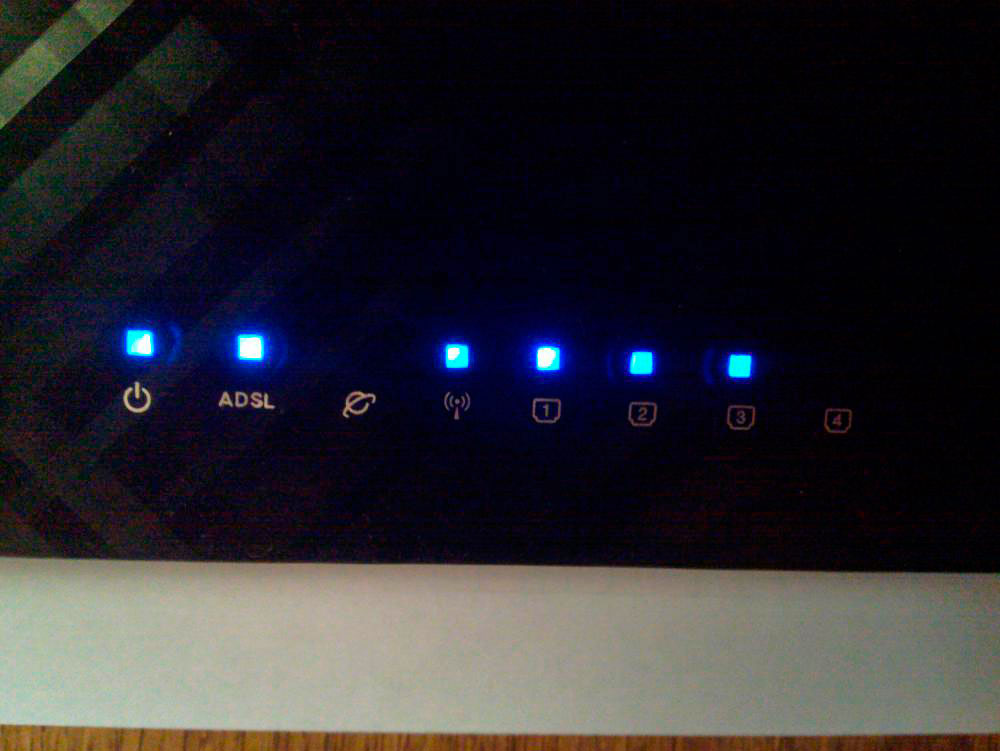

Лучшие Wi-Fi роутеры
В сводной таблице сделано сравнение 21 лучших моделей роутеров для дома, которые можно сейчас найти в продаже.
| Модель | USB | 3G/4G | Стандарт Wi-Fi | Скорость Wi-Fi | Скорость портов | Антенна | Средняя цена |
|---|---|---|---|---|---|---|---|
| ZyXEL Keenetic Start | 802.11n | 150 | 100 | 1 несъёмная 2 dBi | 1397 | ||
| ZyXEL Keenetic Lite III | 802.11n | 300 | 100 | 2 несъёмных 3 dBi | 1754 | ||
| ZyXEL Keenetic 4G III | 1 | + | 802.11n | 300 | 100 | 2 несъёмных 3 dBi | 2187 |
| ZyXEL Keenetic Lite II | 802.11n | 300 | 100 | 2 несъёмных 3,5 dBi | 2760 | ||
| ZyXEL Keenetic Viva | 1 | + | 802.11n | 300 | 1000 | 2 несъёмных 3 dBi | 3060 |
| ZyXEL Keenetic Extra | 1 | + | 802.11n | 600 | 1000 | 2 несъёмных 4 dBi | 4000 |
| ZyXEL Keenetic II | 2 | + | 802.11n | 300 | 100 | 2 съёмных 5 dBi | 4107 |
| ZyXEL Keenetic Giga II | 2 | + | 802.11n | 300 | 1000 | 2 съёмных 5 dBi | 4862 |
| TP-LINK TL-WR740N | 802.11n | 150 | 100 | 1 несъёмная 5 dBi | 1151 | ||
| TP-LINK TL-WR841N | 802.11n | 300 | 100 | 2 несъёмных 5 dBi | 1390 | ||
| TP-LINK TL-WR841ND | 802.11n | 300 | 100 | 2 съёмных 5 dBi | 1551 | ||
| TP-LINK TL-MR3420 | 1 | + | 802.11n | 300 | 100 | 2 съёмных 3 dBi | 1890 |
| TP-LINK TL-WR842ND | 1 | 802.11n | 300 | 100 | 2 съёмных 5 dBi | 1990 | |
| TP-LINK TL-WR941ND | 802.11n | 300 | 100 | 3 съёмных 3 dBi | 2190 | ||
| ASUS RT-N11P | 802.11n | 300 | 100 | 2 несъёмных 5 dBi | 1705 | ||
| ASUS RT-N12 VP | 802.11n | 300 | 100 | 2 несъёмных 5 dBi | 1853 | ||
| ASUS RT-N12 | 802.11n | 300 | 100 | 2 съёмных 5 dBi | 2085 | ||
| D-link DIR-300 | 802.11g | 54 | 100 | 1 съёмная 2 dBi | 1194 | ||
| D-link DIR-620 | 1 | 3G | 802.11n | 300 | 100 | 2 несъёмных 3 dBi | 1680 |
| D-link DIR-615 | 802.11n | 300 | 100 | 2 съёмных 2 dBi | 1794 | ||
| NETGEAR JWNR2000 | 802.11n | 300 | 100 | 2 внутренних антенны | 1333 |
